Jak nakonfigurovat router D-Link DIR 300

- 3554
- 169
- Miloš šulc Phd.
V tomto článku budeme podrobně analyzovat, jak nakonfigurovat router D-Link DIR 300 na předplatitele ROSTELECOM.

Přípravné postupy
Než začnete instalovat své vlastní parametry, je vhodné resetovat již existující. Udržujte tlačítko restartu po dobu asi 15 sekund a restartujte router.
Také vám doporučujeme zkontrolovat štít LAN na počítači nebo notebooku. Doporučujeme, aby se to stalo takto:
DŮLEŽITÉ. Výuka je relevantní pro operační systémy Windows 7, 8, 10.- Klikněte na ikonu Windows ve spodním rohu pomocí pravého tlačítka myši a vyberte „Ovládací panel“.
- V novém okně klikněte na řádek „Síť a internet“. Zároveň, pokud jste tuto položku nenašli, ujistěte se, že je vybrán správný režim „Zobrazit: Kategorie“.
- Poté přejděte do „Sítě a centra pro řízení celkového přístupu“ a klikněte na kartu „Změnit parametry adaptéru“ na levé straně okna.
- Najděte připojení „Ethernet“, klikněte na něj pravým tlačítkem myši a vyberte parametr „vlastnost“.
- V seznamu síťových komponent vyberte „Internet Protocol verze 4 TCP/IPv4“ a otevřete své „vlastnosti“.
- V aktuálních parametrech by se mělo zobrazit automatické přijetí IP adres a serveru DNS: v případě, že jinak máte, proveďte vhodné úpravy a konzervování.
Připojení DIR-300 s PC
Na zadní straně routeru je pět přístavů. Kabel poskytovatele (v našem případě Rostelecom) musí být vložen do portu „Internet (WAN)“ a v jednom z portů LAN (doporučujeme používat LAN1) pro připojení drátu, který bude připojen druhým Konec síťové karty PC, ze které bude konfigurace provedena. Posledním krokem je zahrnout DIR -300 do zásuvky.
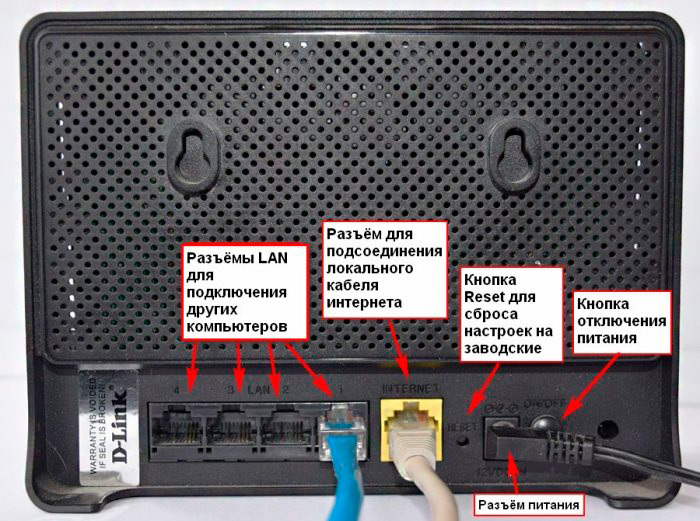
Další důležitý bod: Musíte jej rozbít na počítači spojujícím rostelecom a ne aktivit jej znovu v procesu nastavení routeru, nebo do jeho dokončení. To znamená, že pokud máte nějakou ikonu od společnosti, která poskytuje internet, stačí na to zapomenout. Jinak mohou nastat problémy s Wi-Fi a jeho správné zobrazení na jiných zařízeních, například notebook.
Nastavení připojení Rostelecom pro router DIR-300
Před přesunem přímo do nastavení routeru je nesmírně důležité zjistit aktuální verzi firmwaru. Chcete -li jít do routeru, zadejte prohlížeč 192.168.0.1 v poli pro adresu webu. Dále zadejte správce do polí pro přihlášení a heslo. Místo toho budete také vyzváni, abyste nastavili heslo.

Po všech těchto akcích vám hlavní stránka otevře, může mít různé pohledy, záleží na zavedené verzi. Jazyk se mění na ruštinu (pokud ve výchozím nastavení nestojí)
V současné době můžete mít jednu ze tří současných verzí:
- 5.X - nejnovější s aktualizovaným webovým rozhraním.
- 4.X - To je ona, kdo se nejčastěji vyskytuje mezi uživateli.
- 3.x - nejstarší verze.
Po rozhodnutí o verzi se můžete okamžitě přesunout na požadovanou instrukci. V některých případech, zejména v přítomnosti modelu DIR-300 A/C1, může být nutné aktualizovat firmware. Ve většině modelů to není povinné, ale rozhodně nebude zbytečné. Dále v tomto článku je podrobná pokyn, jak to udělat, a nikde se nemusíte mýlit.
Firmware B5, B6, B7 1.4.0-1.4.9 a A/C1 1.0.X
Na samém dolní části hlavní stránky klikněte na „Pokročilá nastavení“, přejděte na kartu „Síť“ a vyberte „WAN“. V seznamu připojení je nutné smazat položku „dynamické IP“. Nyní musíte vytvořit nové připojení, klikněte na „Přidat“.
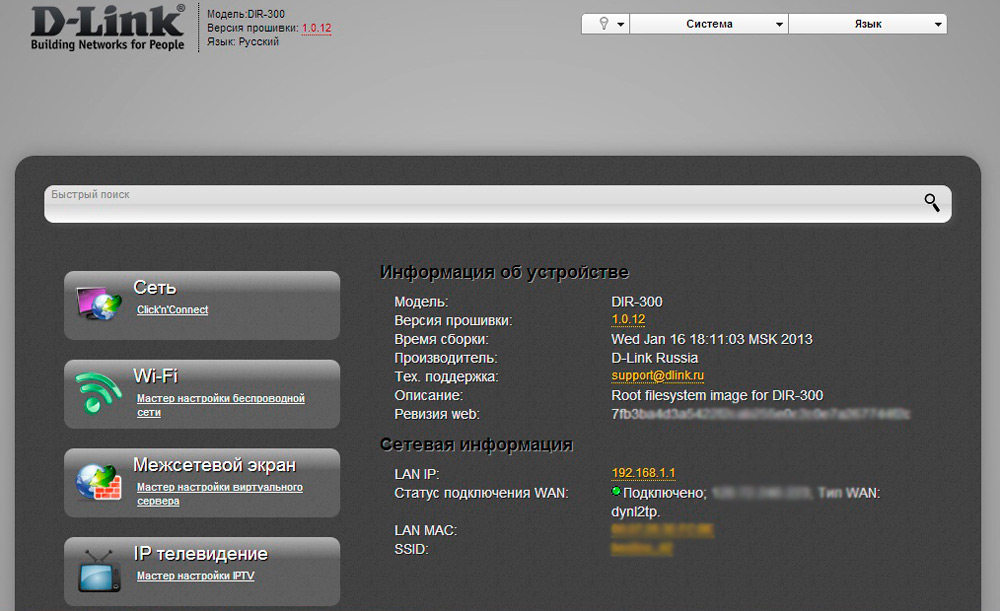
Zbývá vstoupit do příslušných parametrů PPPOE pro Rostelecom. Všechny požadované hodnoty jsou uvedeny na níže uvedeném obrazovce:
K úspěšnému dokončení postupu nezapomeňte uložit zadané nastavení. Na samém dolní části stránky je oznámení o blikání ve formě žárovky, klikněte na ni a vyberte „Uložit“.
Aktualizujte stránku v prohlížeči, pokud jste udělali vše správně, pak provedené připojení musí obdržet stav „připojeného“, za předpokladu, že připojení k internetu od Rostelecomu bylo dříve přerušeno.
Chcete-li připojit Wi-Fi, přejděte do nastavení bezdrátové sítě a napište název své sítě (SSID), určují zemi (nejlépe USA), ověřování (PUT WPA2-PSK) a heslo (šifrovací klíč).
Zbývá jen zachovat. Připraven.
Firmware B5, B6, B7 1.3.0-1.3.4
Na první hlavní stránce klikněte na blok „Nastavit“ a poté na kartě „Síť“ vyberte „WAN“. Prezentovaná tabulka bude mít jediný parametr, pomocí kterého musíte kliknout, abyste mohli způsobit nabídku vlastností. Odstraňte stávající připojení WAN kliknutím na tlačítko „Odstranit“.
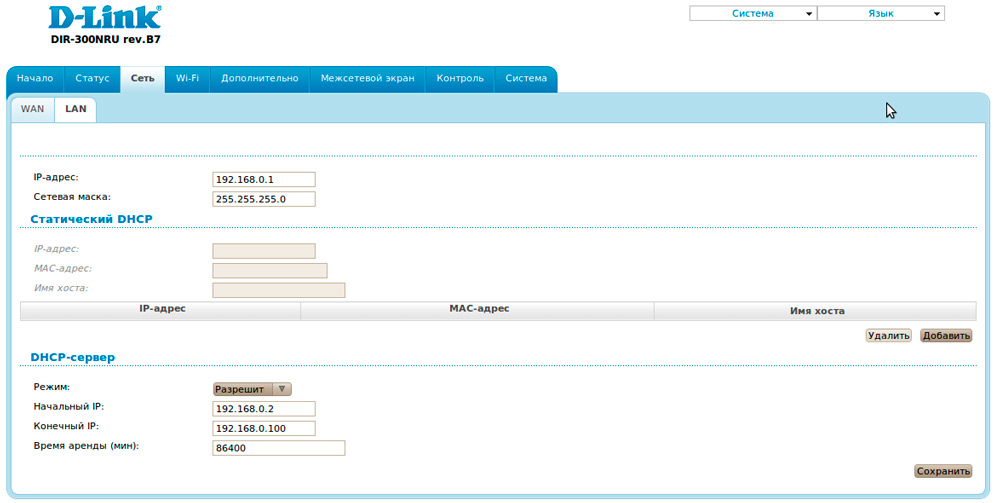
V důsledku provedených manipulací se pole připojení ukázalo jako prázdné. Nyní musíte kliknout na „Přidat“ a nakonfigurovat příslušné parametry: Připojení PRRRRO, Přihlášení a heslo ROSTELECOM a také nastavit příznak proti „udržení naživu“, pokud byl ve výchozím nastavení odstraněn.
Uložte změny v nastavení kliknutím na vznikající oznámení v horní části seznamu. Pokud jste v tomto procesu neudělali chyby, nově vytvořené připojení změní svůj stav na „připojení“.
Instalace parametrů bezdrátové sítě se provádí prostřednictvím „manuálního nastavení“ → „Wi-Fi“. Mezi hlavní body:
- SSID - Název sítě.
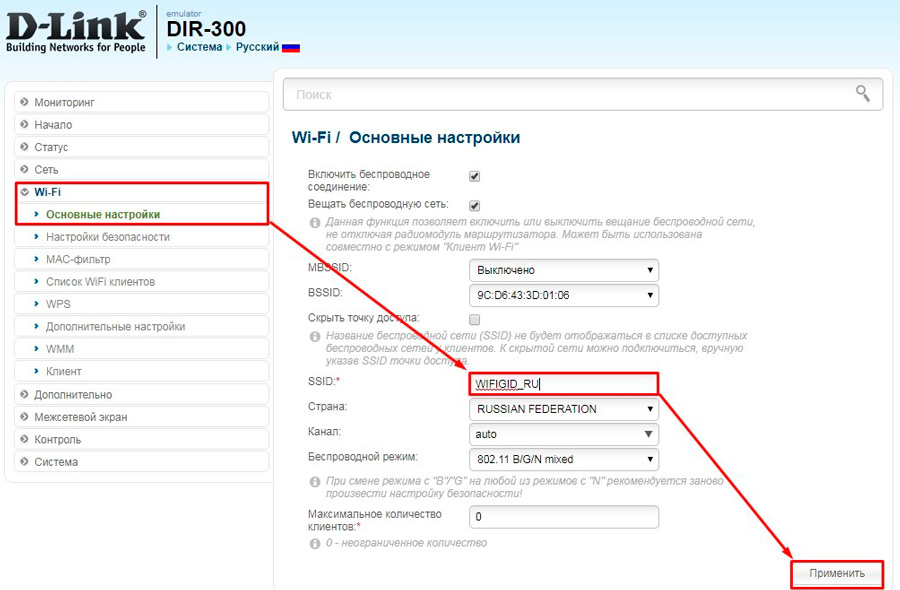
- Země - doporučujeme vám vybrat „USA“, a ne „Rusko“.
Poté sledujte přechod na „bezpečnostní nastavení“ a uveďte formát síťové ověření „WPA2-PSK“. V okně „Encryption“ zadejte heslo pro bezdrátové připojení. Nakonec nezapomeňte kliknout na „Změnit“ a poté provést zachování těchto nastavení, když se objeví příslušné oznámení.
K tomu je router připraven k práci, můžete se k němu pokusit připojit z jakýchkoli dostupných zařízení Wi-Fi.
Firmware 2.5.11-2.5.19
Za účelem zavedení přístupu k internetu s vysokým stupněm po zadání účtu vyberte „Síť“ → „WAN“ na levé straně obrazovky. Dále vyberte jedinou položku „dumenamické IP“ a smažte ji.
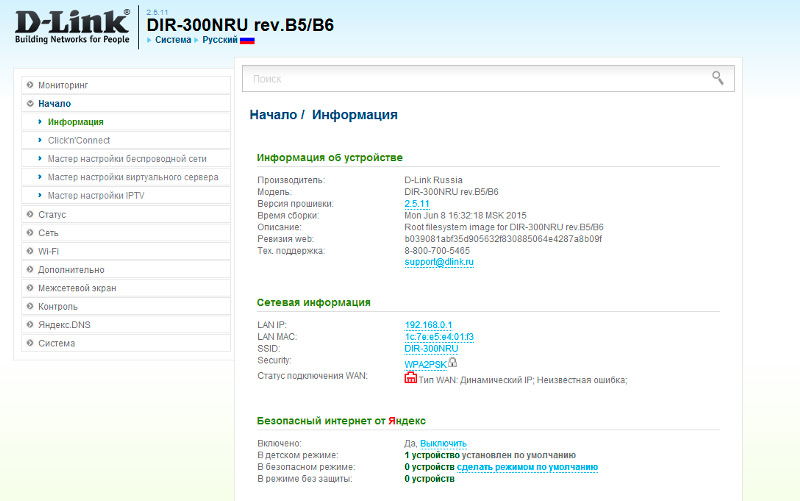
Poté přidejte nové připojení a vyplňte následující parametry:
- Typ připojení - pppoe.
- Rozhraní - internet.
- Jméno je jakékoli.
- Uživatelské jméno a heslo od Rostelecom.
Nemusíte změnit nic jiného, klikněte na „Použít“ a poté klikněte na tlačítko „Uložit“ v oznámení o vyskakovacím objevu o změně aktuálních konfigurací zařízení. Toto je povinný okamžik, jinak při restartování všech zadaných dat zmizí.
Nastavení Wi-Fi na kartách „Základní nastavení“ a „Nastavení bezpečnosti“. Název sítě (doporučujeme nepoužívat Cyrillic) zadané v poli SSID. Poté vyberte metodu ověřování WPA2-PSK a nastavte síťové heslo (z osmi znaků). Použít a uložit změny.
Jak nastavit televizi z Rostelecom
Algoritmus této operace pro jiný firmware nemá prakticky žádné rozdíly. Majitelé verzí 1.3.X Přejděte na kartu „Konfigurace IPTV“, zbytek - prostřednictvím nastavení „IPTV“.
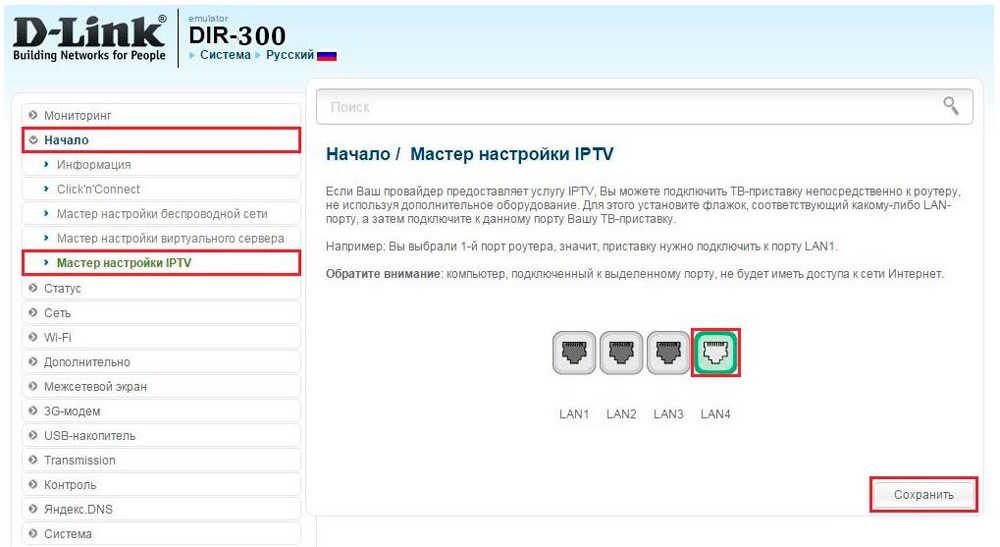
V další fázi si musíte vybrat bezplatný port, pomocí kterého bude připojena televizní předpona. Pak uložte svůj výběr. Nastavení je dokončeno, můžete bezpečně pokračovat v prohlížení vašich oblíbených kanálů.
Aktualizace firmware
Doporučujeme včas nainstalovat čerstvý software od výrobce DIR 300. To pomůže vyhnout možným chybám v práci nebo jakýchkoli zjevných nevýhodách. Firmware Proces je velmi jednoduchý a nezpůsobí potíže ani pro ty, kteří se s ním nikdy nesetkali.
- Postupujte podle přechodu na oficiální web „FTP.Dlink.ru ".
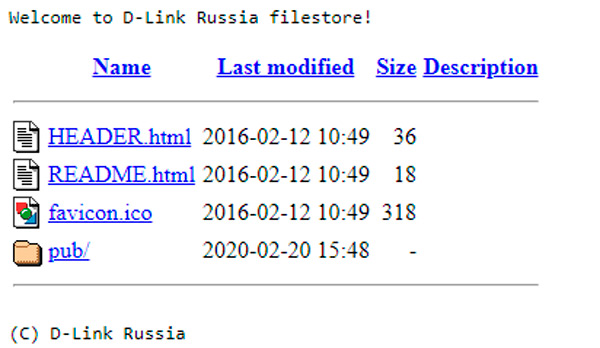
- V prezentovaném seznamu složek, v závislosti na směrovači, přejděte do složky PUB → router → dir-300_nru (dir-300a_c1 pro A/C1) → „firmware“.
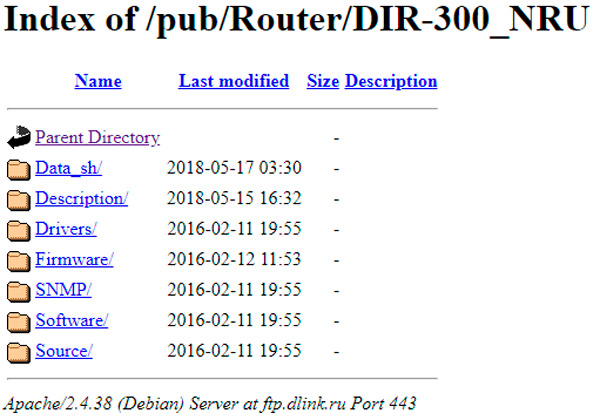
- V této kategorii existuje jediný soubor rozlišení “ .bin ", který si musíte stáhnout.
- Otevřete prohlížeč a přejděte na hlavní stránku routeru. Najděte kartu systému. Ve verzi 1.3.x Nachází se v sekci „Nastavení“ a pro firmware 1.4.x Musíte otevřít „rozšířená nastavení“.
- Klikněte na řádek "Aktualizace.
- Další krok - kliknutím na „Recenze“ vyberte soubor, který byl nedávno stažen.
- Klikněte na „Aktualizovat“ a počkejte, až bude proces ukončen.
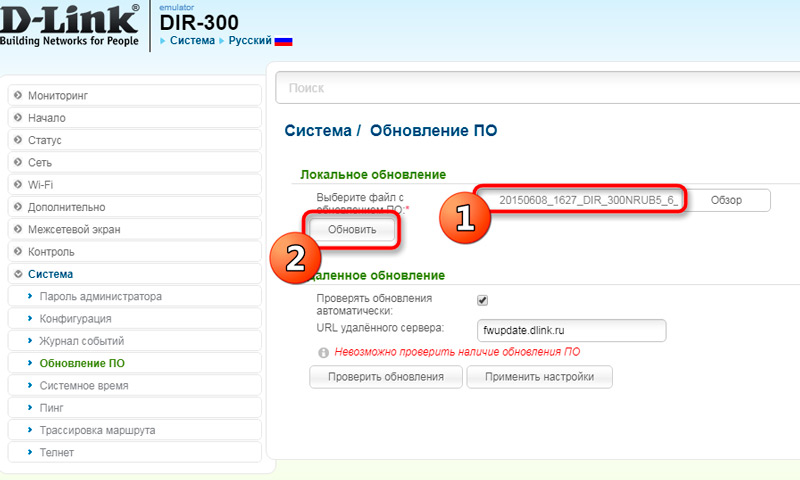
Takovým přímým způsobem můžete nakonfigurovat DIR DIR 300 DIR 300. Napište v komentářích, jak vám článek pomohl, a také váš názor na tento router model.

